Gradient Drawable no Android – Create Gradient Backgrounds
Vimos as cores Gradient em muitos sites como fundos, usados em logotipos App, como no logotipo Instagram mostrado abaixo, fundo App, botões, barras de progresso, etc. Um Gradiente torna a IU de qualquer aplicativo, seja ele Mobile App ou um website, mais bonita e vibrante. Muitos desenvolvedores estão usando o gradiente em seus aplicativos e sites para torná-lo mais atraente. Então, neste tutorial, vamos aprender como definir um gradiente de fundo para a nossa atividade do aplicativo Android.
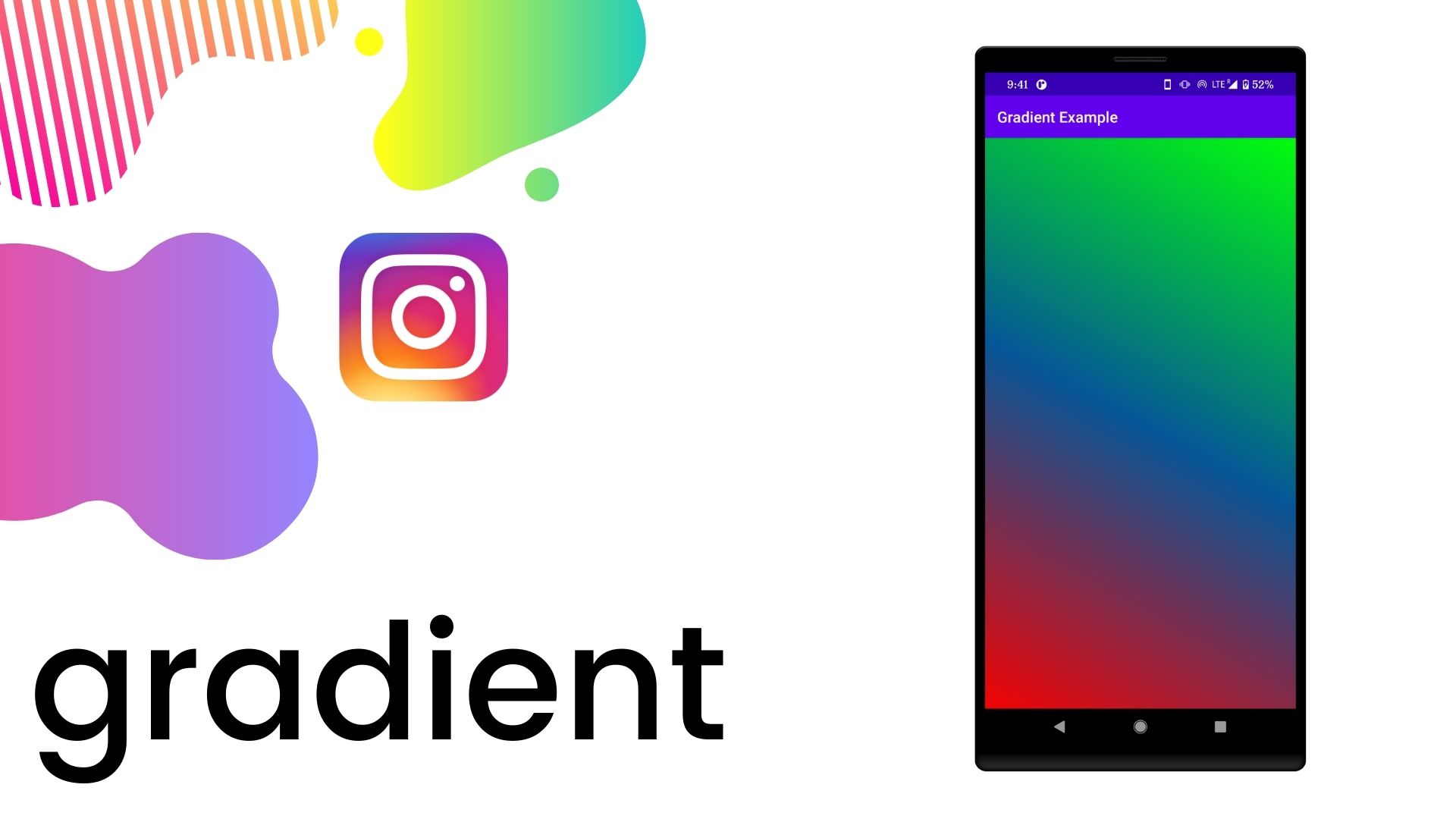
O que é gradiente?
Segundo a Wikipedia:
Em computação gráfica, um gradiente de cor especifica uma gama de cores dependentes de posição, normalmente usadas para preencher uma região. Por exemplo, muitos gerenciadores de janela permitem que o fundo da tela seja especificado como um gradiente. As cores produzidas por um gradiente variam continuamente com a posição, produzindo transições de cores suaves.
Um gradiente de cor também é conhecido como rampa de cor ou uma progressão de cor. Na atribuição de cores a um conjunto de valores, um gradiente é um mapa de cores contínuo, um tipo de esquema de cores.
Então vamos adicionar um gradiente simples ao nosso aplicativo Android.
Passo 1: Criar um novo projecto
-
Abrir o seu Android Studio Clique em “Iniciar um novo projecto Android Studio” (Saiba como configurar o Android Studio e criar o seu primeiro projecto Android)
-
Escolha “Actividade vazia” a partir da janela do modelo do projecto e clique em Next
-
Entrar o nome do aplicativo, Nome do pacote, salvar localização, linguagem(Java/Kotlin, nós usamos Java para este tutorial), e no mínimo SDK(estamos usando API 19: Android 4.4 (KitKat))
-
Próximo clique no botão Finish após preencher os detalhes acima
-
Agora, aguarde o projeto terminar o build.
>
Passo 2: Criando cor gradiente
Para criar uma cor gradiente precisamos criar um arquivo .xml na pasta drawable. Então vá para app -> res -> drawable e clique com o botão direito no drawable -> New -> Drawable Resource File e crie gradient_drawable.xml file.
O código do gradient_drawable.O arquivo xml é mostrado abaixo:
Como você pode ver no código acima, estamos usando a tag gradiente juntamente com o fornecimento de atributos android:startColor, android:centerColor e android:endColor para definir a cor que será usada no gradiente. Então vamos aprender sobre os atributos disponíveis no gradiente que pode ser desenhado.
XML attributes of Gradient Drawable
Following are the attributes of the <gradient> drawable:
| Atributos | Descrição |
|---|---|
| android:startColor |
Cor inicial do gradiente. O valor da cor pode estar em qualquer uma das formas “#rgb”, “#argb”, “#rrggbb”, “#aarrggbb” |
| andróide:endColor |
Cor final do gradiente O valor da cor pode estar em qualquer uma das formas “#rgb”, “#argb”, “#rrggbb”, “#aarrggbb” |
| android:centerColor |
Cor central do gradiente. Pode ser opcional mas você pode usá-lo se quiser O valor da cor pode estar em qualquer uma das formas “#rgb”, “#argb”, “#rrggbb”, “#aarrggbb” |
| android:centerX |
X posição do ponto central do gradiente dentro da forma como uma fração da largura 0.5 é o valor padrão |
| android:centerY |
Y-posição do ponto central do gradiente dentro da forma como uma fração da altura 0.5 é o valor padrão |
| andróide:ângulo |
O ângulo do gradiente e só é usado com o gradiente linear Deve ser múltiplo de 45 no intervalo |
| andróide:tipo |
É usado para definir o tipo de gradiente e o valor padrão é linear . e é de 3 tipos
|
| android:gradientRadius |
É usado para definir o raio do gradiente. É usado somente com o gradiente radial. |
Step 3: Modifique activity_main.xml
Agora abra o arquivo activity_main.xml e remova o código padrão e mude o layout para RelativeLayout e defina o fundo para fundo de gradiente como mostrado abaixo:
android:background = "@drawable/gradient_background"com isto nossa activity_main.xml é feito e o código completo será parecido com:
E a saída do acima é mostrada abaixo:

Podemos também adicionar o gradiente a diferentes Views e layouts no nosso aplicativo Android. Vamos cobrir alguns outros componentes do aplicativo Android em que podemos usar fundos de gradiente.
Gradiente de fundo com Button:
Aqui usaremos o gradiente de fundo para button:
A saída do código acima é:

Gradiente de fundo com TextView:
Aqui usaremos o fundo de gradiente para TextView:
A saída do código acima é:

Gradiente de fundo com ImageView:
Aqui usaremos o fundo de gradiente para ImageView:
A saída do código acima é:

Fundo de gradiente com SeekBar:
Aqui usaremos o fundo de gradiente para SeekBar:
A saída do código acima é:
